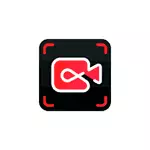
Tässä yhteenvedossa Ifun-näytön tallentimen mahdollisuuksia ohjelman vapaan version rajoitukset (vesileimat eivät aseta) ja lisätietoja, jotka voivat olla hyödyllisiä. Se voi olla myös hyödyllinen: parhaat ohjelmat videon kirjoittamiseksi näytöltä.
Käyttämällä ifun-näytön tallentimen tallentaaksesi näytön videota
Voit ladata IFUN-näytön tallentimen ilmaisen version virallisesta verkkosivustosta% https://ru.iobit.com/screen-recorder.html. En pysähdy asennusprosessiin: Minulla ei ole mitään ominaisuuksia tai lisäohjelmistoa, emme ole välittömästi siirtymässä käyttämään:
- Ohjelman käyttöliittymä on mahdollisimman yksinkertainen ja venäjä. Jos sinun tarvitsee vain käynnistää koko näytön ennätys FHD 1920 × 1080: n tarkkuudella, jossa on äänitallennus tietokoneella, mutta ei mikrofonista, se riittää painamalla REC-painiketta välittömästi ohjelman käynnistämisen jälkeen ja Tallennus Stop-painike on tallentaa ennätys.
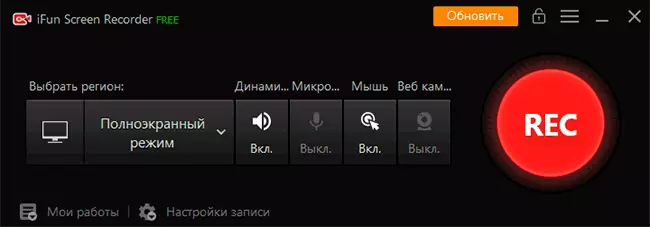
- Voit myös käyttää kuuma näppäimiä käynnistys-, tallennus- ja tallennuspysäkkeille - Avainluettelo näkyy oikealla näytön yläosassa.
- Video lisätään pääikkunan äskettäin valaistujen ohjelmien luetteloon ja jos haluat, voimme tarkastella sitä, leikkaa (muokkauspainiketta) tai poistaa.
- Kun katselet tallennettua videota, kohtaat ominaisuuden: On vesileima, vaikka lupasimme, että se ei olisi vapaassa versiossa. Päätämme avaamalla "tallennusasetukset" ja irrottamalla merkki Lisää vesileimasta videolle.
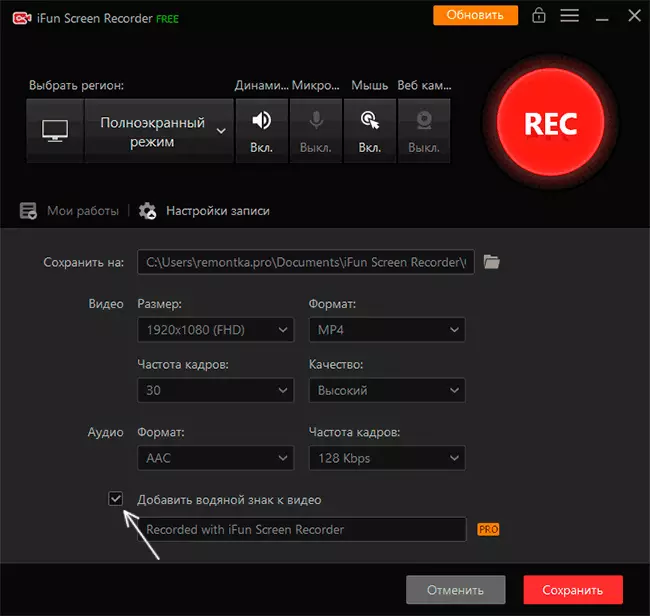
- Tässä tallennusasetuksissa voit muuttaa suodatettujen materiaalien sijaintia, tallennetun videon resoluutio (4K toimii, mutta ei 60 FPS, vaikka valitset tämän taajuuden), muoto (MP4, AVI, GIF ja muut ), tallennuksen laatu ja äänimuoto.
- Pääohjelman ikkunassa voit ottaa käyttöön koko näytön ennätyksen ja erillisen ikkunan tai fragmentin näytöllä, mahdollistaa tai poistaa äänen tallennuksen mikrofonista, ääni toistaa tietokoneella, hiiren napsautuksella, lisää kuva a Webcam videoon.
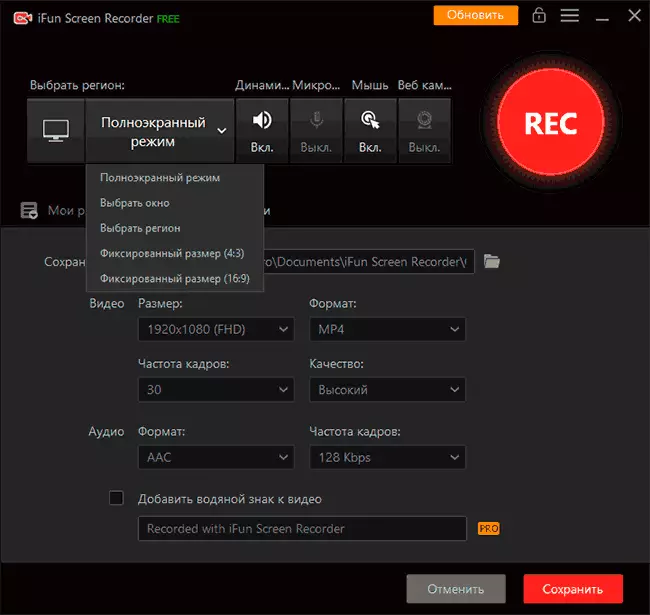
On vaikea kertoa jotain muuta, koska ohjelman suora käyttö toteutetaan hyvin yksinkertaisesti ja käsitellä käytettävissä olevia työpöydän tallennusominaisuuksia on missä tahansa käyttäjässä.
Ohjelman asetukset ja rajoitukset Ilmainen versio
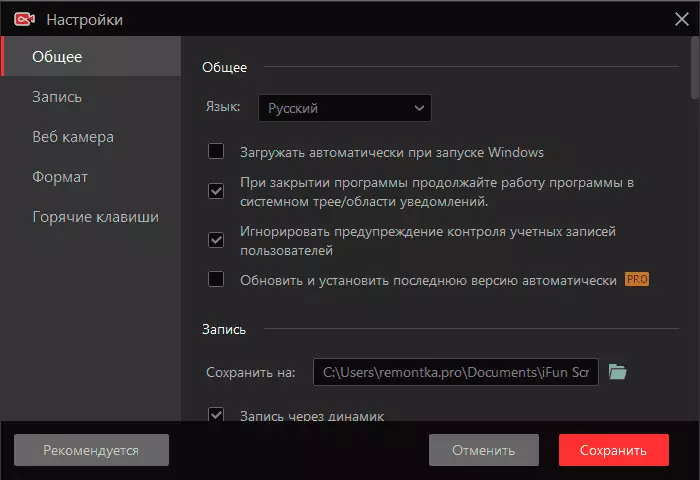
Päävalikon "Asetukset" -osiossa olevien hyödyllisten parametrien joukossa voidaan jakaa "Tallennusasetukset", jotka puhuimme yllä olevista "Tallennusasetukset", voidaan jakaa:
- Yleiset-välilehdellä - Kohta ", kun suljet ohjelmaa, jatka ohjelmaa järjestelmän lokerossa." Ehkä on järkevää poistaa käytöstä,
- Samassa osassa "Ohita sisäänkirjautuminen varoitusvaroitus" -vaihtoehto - ei lopeta tallennusta eikä tummentaa näyttöä, kun UAC-varoitukset näkyvät (itsevaroitusikkunaa ei ole kirjoitettu, mutta lopullisessa videossa ei ole keskeytystä) .
- Tallennusvälilehdessä voit ottaa käyttöön tai poistaa käytöstä videon kiihdytysvaihtoehdon, kytkeä animaation napsauttamalla hiirtä ja käynnistää valinnan vaikutuksen hiirellä parhaaseen näkyvyyteen näytöllä.
- KOHTA "Webcam" -asetuksella voit asettaa asetukset, jotka koskevat overlaying-videota kamerasta: Sijainti, koko.
- Kuuma-näppäimissä voit asettaa omat avaimet aloittaa ja pysäyttää, keskeyttää ja jatkaa tallennusta, luoda kuvakaappauksia ohjelmalla.
Ja nyt vapaan version rajoituksista. Itse asiassa ei ole niin monia heistä: ennätys ei rajoitu aika, vesileimat voidaan poistaa käytöstä, lupa on saatavana jopa 4k. Ehkä on parempi luetella lisäominaisuuksia, jotka kehittäjä lupaa ohjelman maksetulle versiolle:
- Tallennus 60 kuvaa sekunnissa.
- Prosessorin kuormitusraja - enintään 8%
- Selkeämpi video (raportoidaan, että toinen tallennusalgoritmi käytetään).
- Kyky lisätä oma vesileimaasi.
- Tekninen tuki ja automaattinen päivitys.
Pisteet selkeästä videosta ja kuormitusrajoituksesta prosessorin ostamisen jälkeen Ifun Screen Recorder Pro PRO kutsuttu jonkinlainen skeptisyyttä minussa, mutta minulla on kyky tarkistaa lausuntojen totuus, minulla ei ole: vain vapaata versiota on ehdotettu testiä varten.
Yhteenveto, apuohjelma soveltuu käytettäväksi, ja jos kaikki pysyy samassa muodossa, on hienoa niille käyttäjille, jotka tarvitsevat näytön videon yksinkertaisen ja kätevän merkinnän ja käsittelemään tällaisia instrumentteja kuin Obs-studio on vaikeaa.
